Software > Sound Browser > How To Use > Main Window
メインウィンドウ
操作を行うウィンドウです。ウィンドウはいくつかのパーツで構成されています。
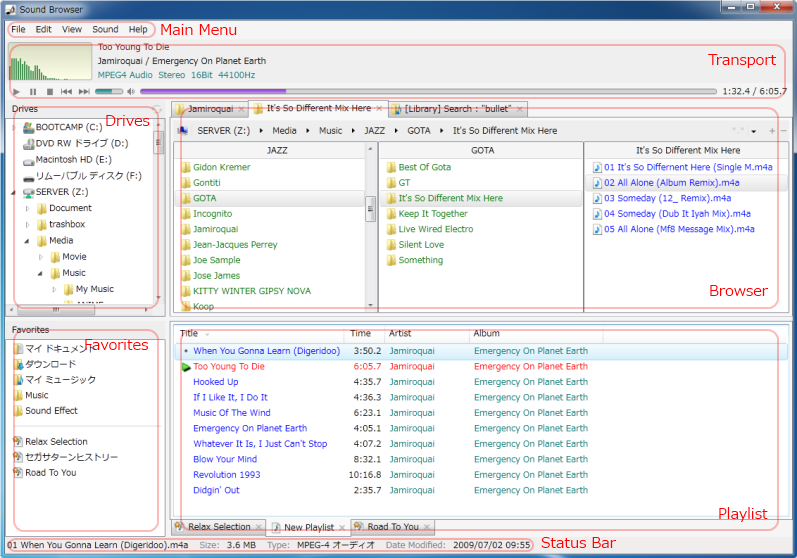
- ブラウザ (Browser)
- プレイリスト (Playlist)
- ドライブ (Drives)
- お気に入り (Favorites)
- トランスポート (Transport)
- ステータスバー (Status Bar)
- メインメニュー
- プレイリスト (Playlist)
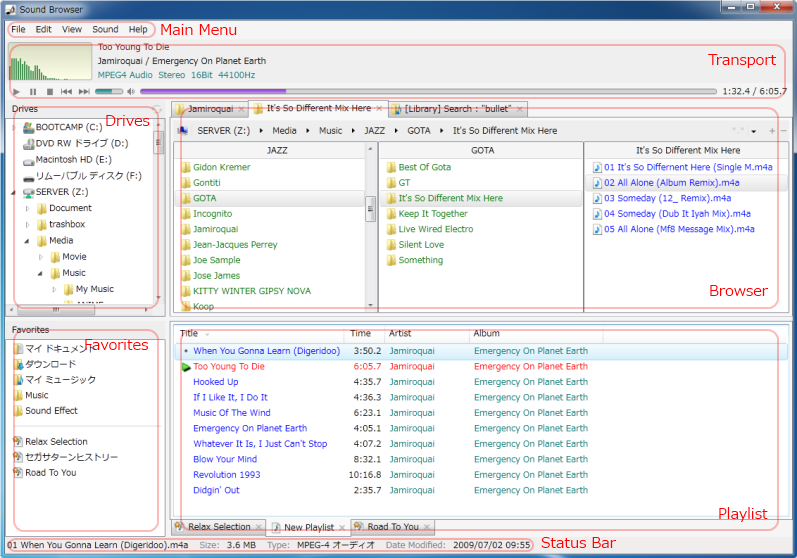
ブラウザ (Browser)
ブラウザには、次の3タイプがあり、同時に複数のものをタブ表示できます。
ブラウザの操作詳細はこちら。
ブラウザの操作詳細はこちら。
- マルチカラム (MultiColumn)
複数のリストによるフォルダ階層構造の表示をします。直感的に構造を把握できます。
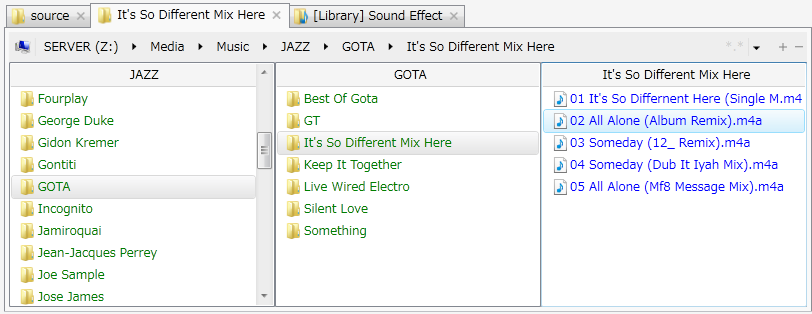
- ファイラ (Filer)
詳細表示リスト2画面表示です。比較しながらファイル処理を行えます。
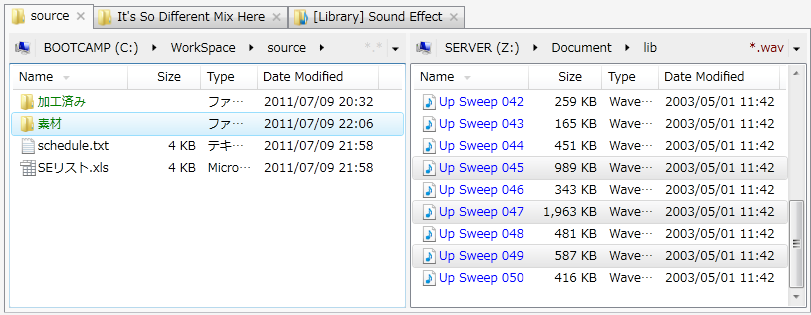
- ライブラリ (Library)
あらかじめ登録しておいたサウンドファイルのライブラリです。
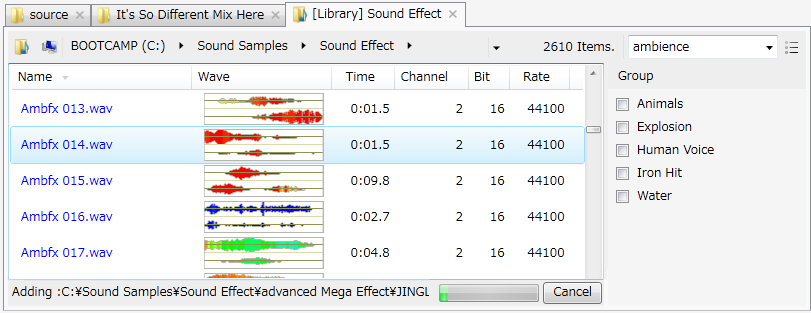
プレイリスト (Playlist)
プレイリストにはサウンドファイルを追加できます。ブラウザと同様に複数のプレイリストをタブ表示できます。
Sound Browser終了時にプレイリストは自動的に保存されます。
プレイリストの操作詳細はこちら。
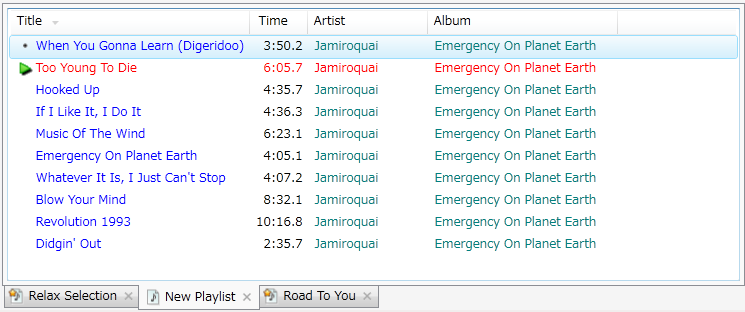
Sound Browser終了時にプレイリストは自動的に保存されます。
プレイリストの操作詳細はこちら。
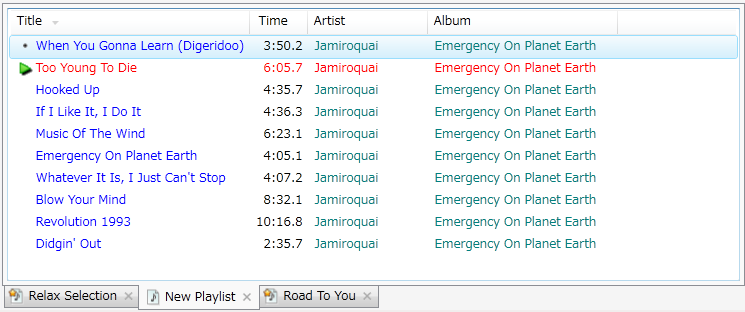
ドライブ (Drives)
PC内のドライブ・フォルダをツリー表示します。
フォルダをクリックすると、アクティブなブラウザでそのフォルダを表示します。
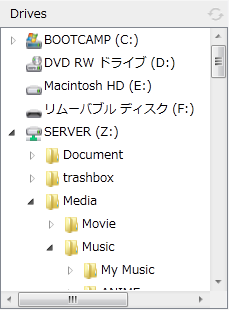
※ 現在のバージョンではフォルダへのコピー・ペーストやドロップ操作はできません。
フォルダをクリックすると、アクティブなブラウザでそのフォルダを表示します。
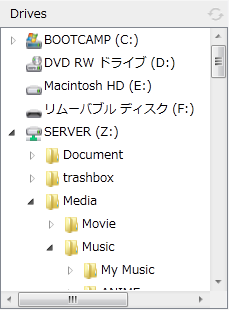
※ 現在のバージョンではフォルダへのコピー・ペーストやドロップ操作はできません。
お気に入り (Favorites)
お気に入りにはファイル・フォルダとプレイリストを登録できます。
登録されたフォルダをクリックすると、アクティブなブラウザでそのフォルダを表示します。
登録されたファイル、プレイリストはダブルクリックで開きます。
お気に入りの名前は右クリックメニューから「Rename」を選択することで、いつでも変更できます。
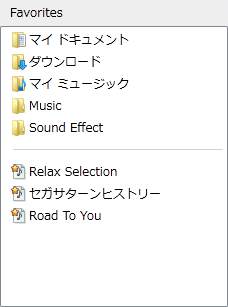
登録されたフォルダをクリックすると、アクティブなブラウザでそのフォルダを表示します。
登録されたファイル、プレイリストはダブルクリックで開きます。
お気に入りの名前は右クリックメニューから「Rename」を選択することで、いつでも変更できます。
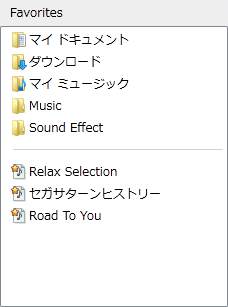
トランスポート (Transport)
再生中のファイル情報の表示と再生コントロールを行ないます。
 |
再生ボタン | リストの選択項目を再生します。 |
 |
一時停止ボタン | 再生を一時停止/解除します。 |
 |
停止ボタン | 再生を停止します。 |
 |
前トラックボタン | 前のトラックに戻ります。 |
 |
次トラックボタン | 次のトラックに進みます。 |
 |
音量バー | 再生音量を変更します。 |
 |
シークバー | 再生位置を変更できます。 |
ステータスバー (Status Bar)
選択中のファイル・フォルダの情報を表示します。


ウィンドウのカスタマイズ
メインメニュー以外は、位置や表示状態をカスタマイズできます。
位置の設定
ブラウザ、プレイリスト、お気に入り、ドライブはメインウィンドウから切り離してフロート表示したり、
好きな位置にドッキングすることができます。
各要素のトップ部分(ブラウザ・プレイリストはタブの空白部分、お気に入り・ドライブはリスト上部)の
右クリックメニューから「Float」を選択するとフロート表示になります。
この状態でドラッグしてドッキング位置を調整します。
また、ブラウザ、プレイリストは同右クリックメニューの「Tab」からタブの位置を設定できます。
好きな位置にドッキングすることができます。
各要素のトップ部分(ブラウザ・プレイリストはタブの空白部分、お気に入り・ドライブはリスト上部)の
右クリックメニューから「Float」を選択するとフロート表示になります。
この状態でドラッグしてドッキング位置を調整します。
また、ブラウザ、プレイリストは同右クリックメニューの「Tab」からタブの位置を設定できます。
表示状態の設定
「View > Layout」メニューから、各項目のチェックをON/OFFすることで表示/非表示を切り替えます。
各要素のトップ部分の右クリックメニューで「Hide」を選択しても非表示になります。
各要素のトップ部分の右クリックメニューで「Hide」を選択しても非表示になります。
Software > Sound Browser > How To Use > Main Window